| App kiếm tiền | Link đăng ký | Thông tin |
|---|---|---|
| Ngân hàng MSB | Tải App nhận tiền | Nhập mã: TAPTAP4 Kiếm tiền: 54.000đ/đơn |
| Ngân hàng Techcombank | Tải App nhận tiền | Kiếm tiền: 78.000đ/đơn |
| Ngân hàng Sacombank | Tải App nhận tiền | Nhập mã: AT123456 Kiếm tiền: 54.000đ/đơn |
| Ngân hàng LioBank | Tải App nhận tiền | Kiếm tiền: 325.000đ/đơn |
| Ngân hàng LPBank | Tải App nhận tiền | Kiếm tiền: 66.000đ/đơn |
Bài viết hôm nay mình sẽ hướng dẫn làm Karaoke bằng Sayatoo Subtitle Maker 2 phiên bản mới nhất được Download tại trang chủ Sayatoo. Bài viết này sẽ giúp các bạn trải nghiệm phiên bản mới nhất của Subtitle Maker 2 để hoàn thiện bài Karaoke của mình khi không có điều kiện mua bản quyền.
Đầu tiên thì mình cũng chia sẻ với các bạn rằng đây là cách làm Full bài Karaoke bằng Subtitle Maker 2 mà hồi trước nhiều người vẫn hay sử dụng. Một đặc điểm của phiên bản dùng thử Subtitle Maker 2 đó là chúng ta chỉ có thể lưu được 10 câu của 1 bài Karaoke.
Chính vì vậy để làm Full bài thì các bạn sẽ phải dùng thủ thuật ghép nối những đoạn chứa 10 câu đó lại với nhau để hoàn thiện bài Karaoke của mình.
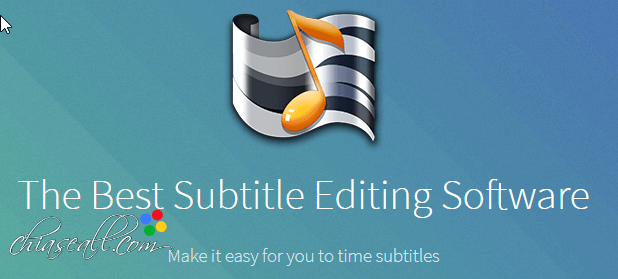
Lý do chọn bản Subtitle Maker mới nhất?
Tại sao không dùng phiên bản Kara Title Maker 2.16 đã được Active đầy đủ mà lại dùng phiên bản Subtitle Maker 2 này thì mình cũng cũng xin trả lời với các bạn rằng có 2 lý do để mình chia sẻ bài viết này.
- Thứ nhất với bản Kara Title Maker 2 thì đây là bản được P.@.T.C.H nên các bạn thấy rằng khi cài đặt thì phải tắt Antivirus phải không nào, không chắc rằng bản P.@.T.C.H đó không chứa Trojan hay Malwave.
- Thứ 2 là chúng ta sẽ có thêm trải nghiệm để sử dụng phiên bản mới nhất đến từ Sayatoo để cảm nhận được những thay đổi về chạy chữ và độ mịn của chữ khi chúng ta sử dụng phiên bản mới này.
Để làm Karaoke bằng Kara Title Maker 2.16 thì mình đã có những chuỗi bài hướng dẫn rất kỹ các bạn có thể xem tại đây.
Hôm nay mình cũng xin chia sẻ cách làm Full bài Karaoke bằng phiên bản Subtitle Maker 2 mới nhất (Subtitle Maker 2 là tên đã được đổi của KaraTitle Maker 2 nhé). Vì việc cắt ghép sẽ khá tốn công nhưng những ai làm quen thì công việc này không mấy khó khăn.
Chuẩn bị các tài nguyên cần thiết
Đầu tiên các bạn cần Download bản dùng thử mới nhất của Sayatoo Subtitle Maker 2 tại trang chủ Sayatoo.
Bài viết hiện tại mình đang sử dụng phiên bản Subtitle Maker 2.2.2.3285: Download
Download phiên bản Subtitle Maker 2.3.9 phiên bản mới nhất: Download
Đối với các bản Subtilte Maker 2 thì mình chưa thấy có bản nào đầy đủ thuốc thang, nên các bản mới này bạn chỉ sử dụng Trial thôi nhé.
Bạn nào có điều kiện mua bản quyền rồi thì không cần quan tâm bài viết này đâu ạ. Chống chỉ định Pro mà :).
Hiện tại ở thời điểm bài viết mình sử dụng bản mới nhất của Subtitle Maker và mình sẽ sử dụng thủ thuật cắt ghép, Crop để hoàn chỉnh bài Karaoke. Mình sẽ hướng dẫn rất kỹ bằng hình ảnh để các bạn tiện theo dõi nhé.
Chạy chữ Karaoke trên phần mềm Subtitle Maker 2 Trial
Đầu tiên phải hoàn thiện bài Karaoke trên Subtitle Maker 2, về giao diện Subtitle Maker 2 cũng không khác Kara Title Maker 2 là mấy nên bạn nào chưa biết cách làm Karaoke trên phần mềm này thì hãy đọc bài viết này nhé. Cũng có thể tham khảo thêm Video bên dưới.
Sau khi các bạn đã làm xong và nếu sử dụng bản dùng thử Sayatoo Subtitle Maker 2 thì khi lưu file nó sẽ thông báo bạn chỉ được lưu không quá 10 dòng Karaoke. Bây giờ mình sẽ hướng dẫn các bước để các bạn lưu file và cắt ghép chỉnh sửa trên Premiere Pro để hoàn thiện bài Karaoke của mình nhé.
Dưới đây là mình sẽ hướng dẫn chi tiết bằng hình ảnh các bước biên tập Video Karaoke bằng Subtitle Maker 2, các bạn cùng theo dõi nhé.
Các bạn phải lưu từng file .kax với số lượng câu Karaoke không quá 10. Các bạn chọn 10 dòng Karaoke đầu tiên.
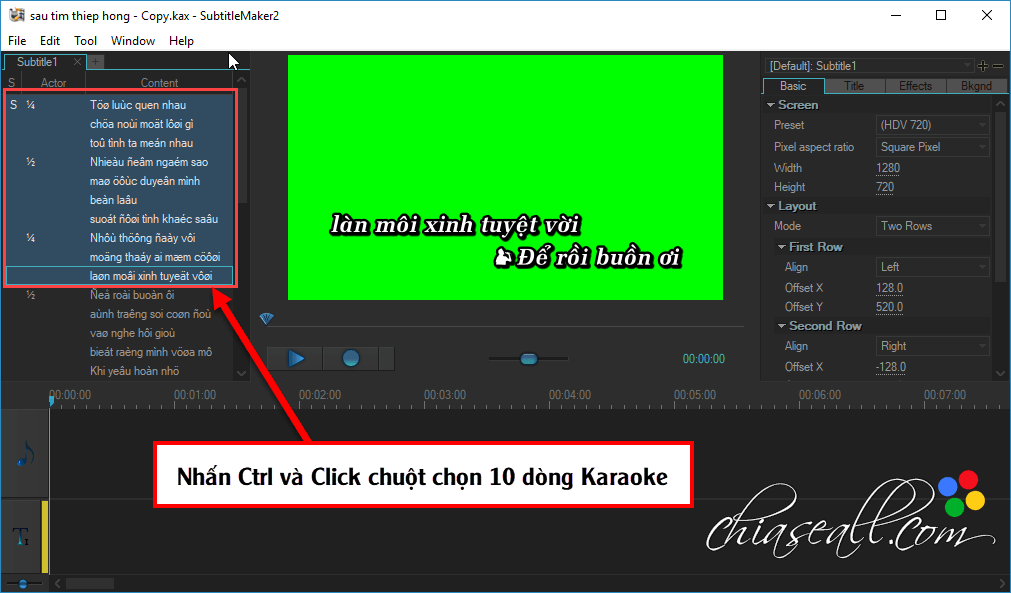
Lưu lại bằng cách vào File/Save Project As và đặt tên là 1.kax để thể hiện đoạn đầu tiên của bài Karaoke.
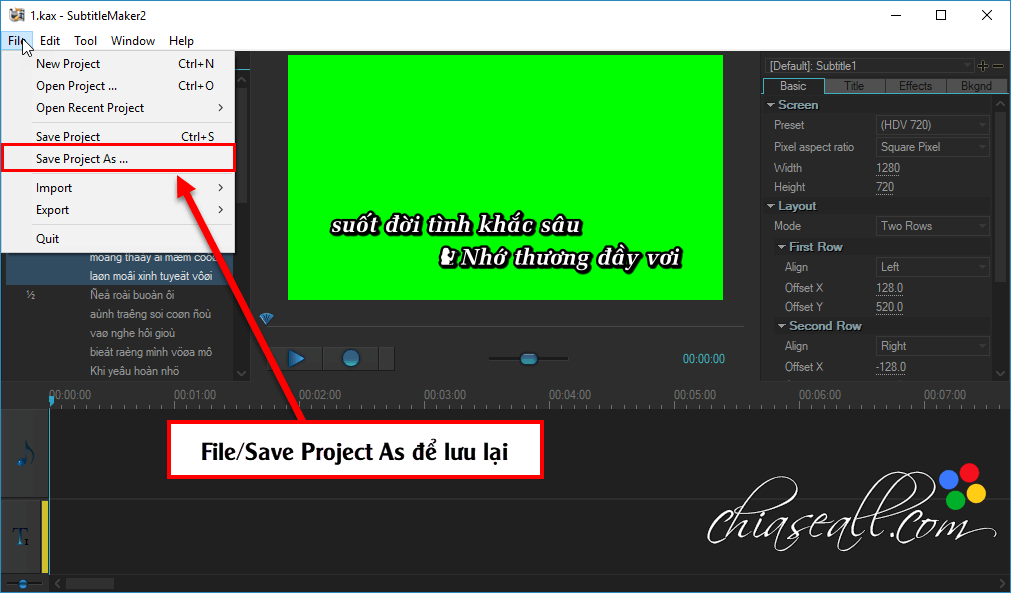
Đây là thông báo cho các bạn biết là chỉ lưu được 10 dòng tối đa, chúng ta chỉ chọn 10 dòng nên OK.
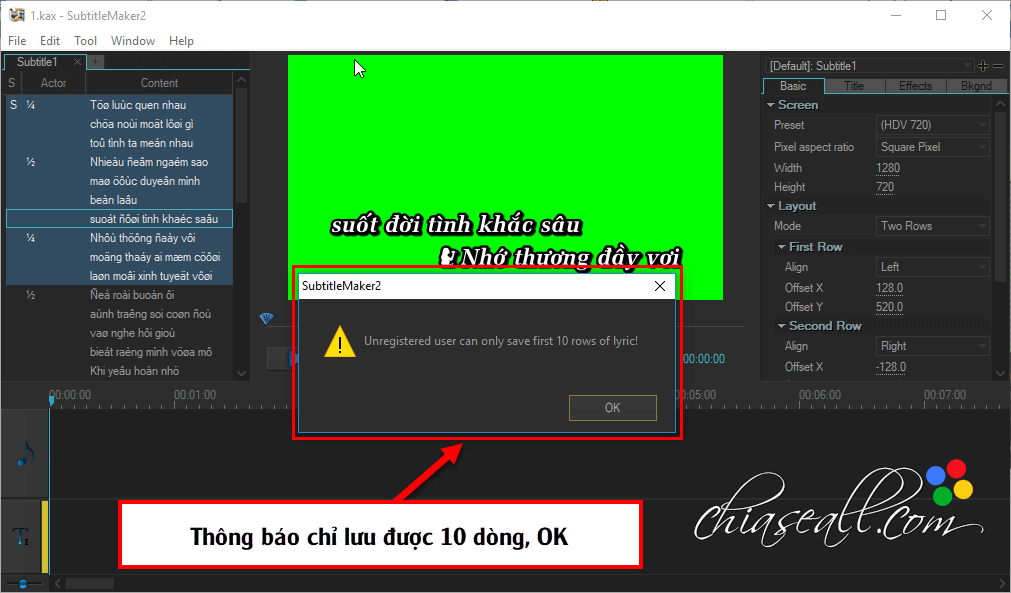
Tiếp đến chúng ta xóa 10 dòng Karaoke đã lưu đó đi.
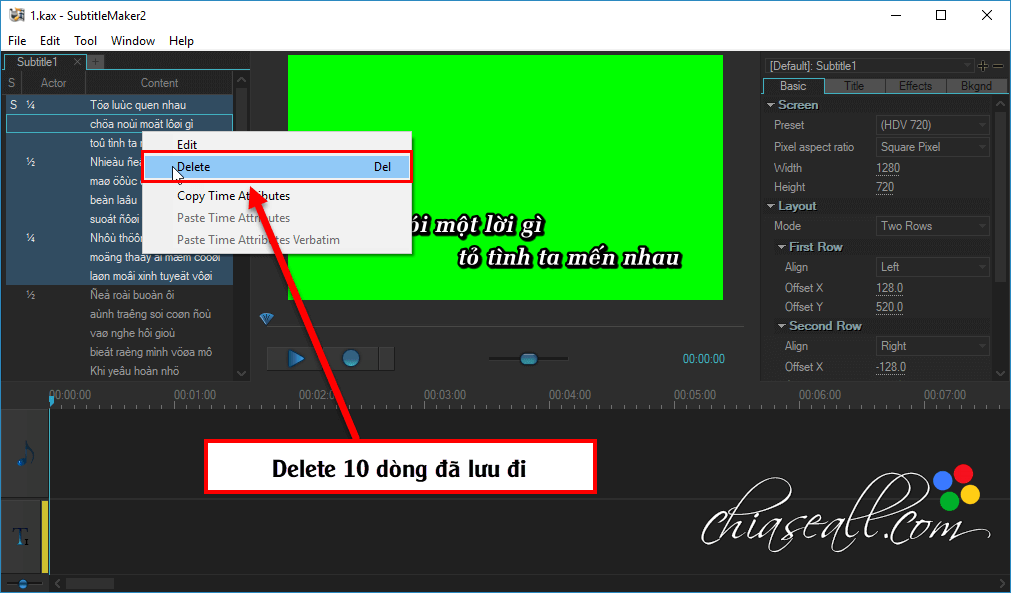
Chọn 10 dòng Karaoke tiếp theo. Cũng tiến hành lưu lại và đặt tên là 2.kax.
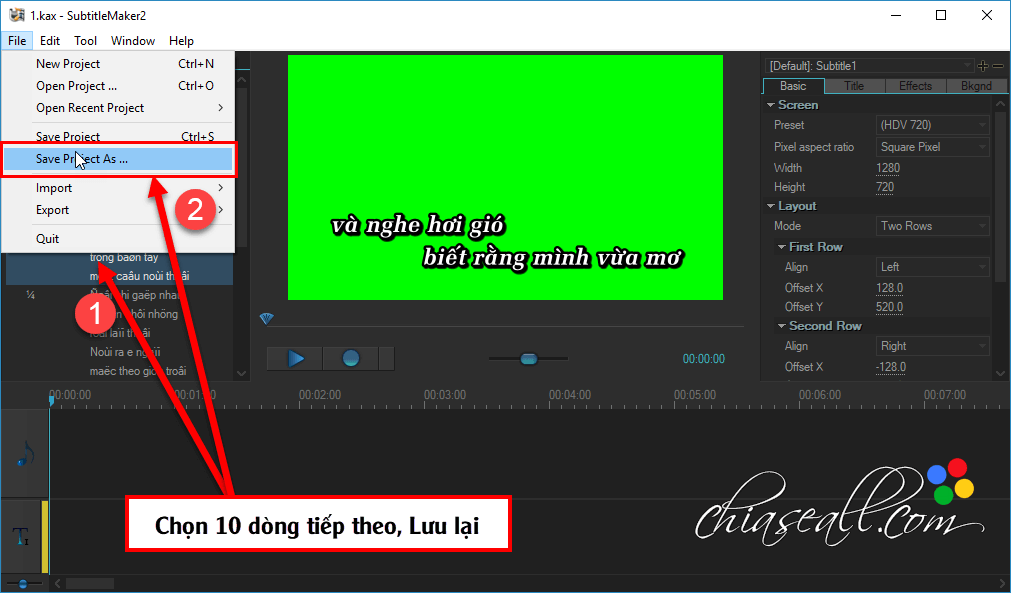
Tiếp tục các bạn làm cho hết bài Karaoke, lưu ý nên chia câu hợp lý để số lượng các file .kax 10 câu này ít lại nhé. Mình Demo nên mình chỉ làm 1 lời bài hát và chỉ 4 file .kax.
Tất các các file .kax đã lưu các bạn chuyển sang .AVI bằng trình AVIGen của Sayatoo. Đây là một Codec của Sayatoo cho phép tạo file .AVI với dung lượng cực kỳ nhỏ và chất lượng rất nét. Dưới đây mình đã có 4 file đã được chuyển sang .AVI nền trong suốt.
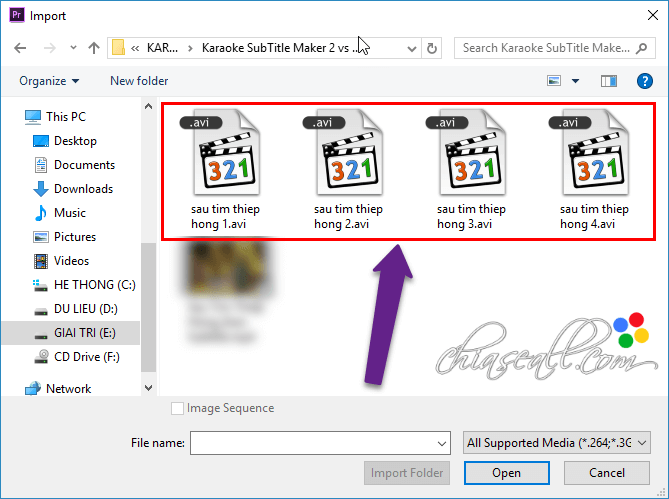
Biên tập cắt ghép trên Adobe Premiere Pro
Tiếp đến chúng ta sẽ đưa các file này vào Adobe Premiere Pro để cắt ghép, Crop hoàn thiện bài Karaoke nhé. Các bước biên tập Video Karaoke trên Premiere Pro mình đã hướng dẫn chi tiết ở bài này, các bạn thao khảo thêm nhé. Bài viết này mình chia sẻ cách cắt ghép và Crop để hoàn thiện Video Karaoke cùng với Subtitle Maker 2 Trial.
Các bạn tạo Project và đưa tất cả tài nguyên biên tập vào đây. Mình đã đưa 4 file .AVI mình đã tạo vào đây.
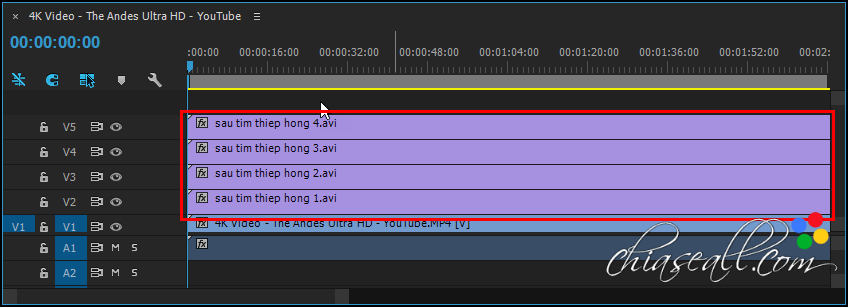
Bây giờ các bạn hãy tắt các Track phía trên đi, chỉ giữ 2 Track 1 và 2 để chỉnh sửa, tắt bằng cách nhấn vào hình con mắt nhé. Mỗi lần chỉnh sửa chúng ta làm việc với 2 Track và làm việc tại điểm giao nhau của 2 Track này. Đưa chuột kéo đến vị trí giao nhau của Track 1 và 2.
Tại điểm giao nhau này Track 2 sẽ nằm phía trên Track 1 nên chữ cũng sẽ đè lên nhau.
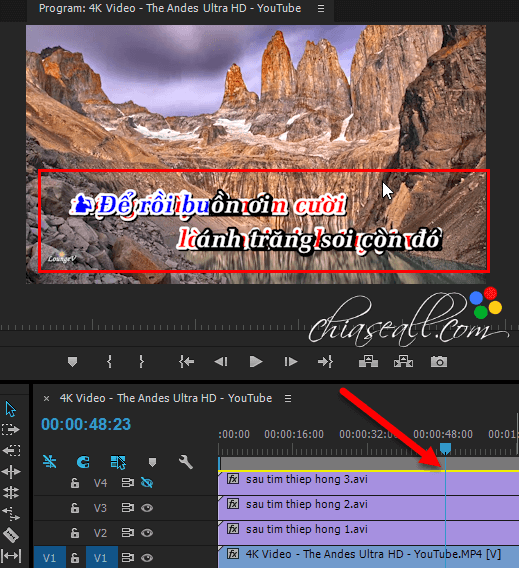
Bây giờ chúng ta làm việc với từng Track.
Tắt hiển thị Track 2 đi và bây giờ chỉ còn Track 1 được hiển thị. Các bạn đưa chuột đến vị trí được đồng bộ khoảng 2/3 câu của dòng phía dưới. Hình bên dưới là mình sẽ lấy vị trí giữa từ “xinh” và từ “tuyệt”.
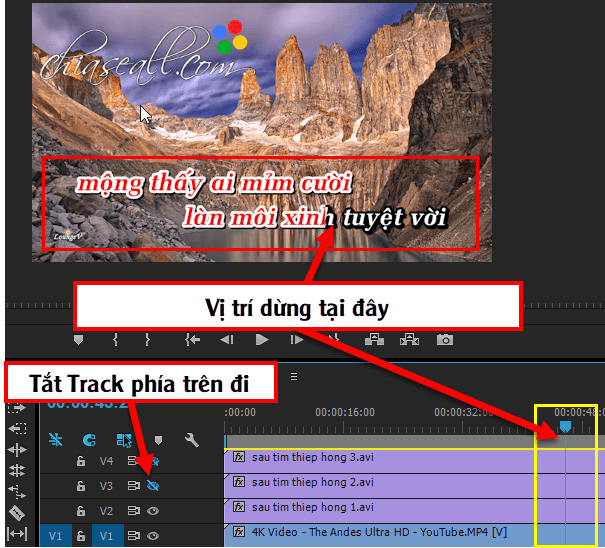
Sử dụng công cụ để cắt Video, nhấn nhanh phím C trên bàn phím và đưa đến vị trí chúng ta đã lấy lúc nãy và Click chuột để cắt. Cắt đồng thời cả 2 Track 1 và 2.
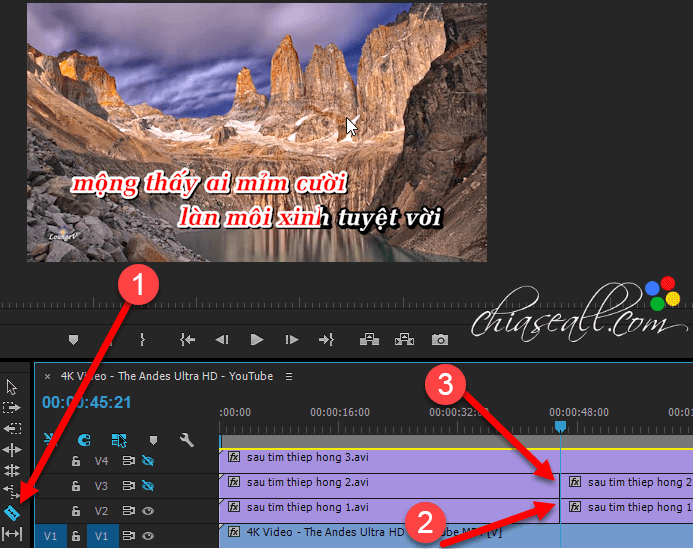
Tiếp theo nhấn V để trở về trỏ chuột, chúng ta tiếp tục tắt hiển thị Track 1 và bật hiển thị Track 2.
Cũng kéo thời gian trên Timeline để đưa đến vị trí khoảng 2/3 câu đã đồng bộ của dòng phía trên của Track này.

Tiếp tục cắt 2 Track tại điểm chúng ta vừa chọn này.
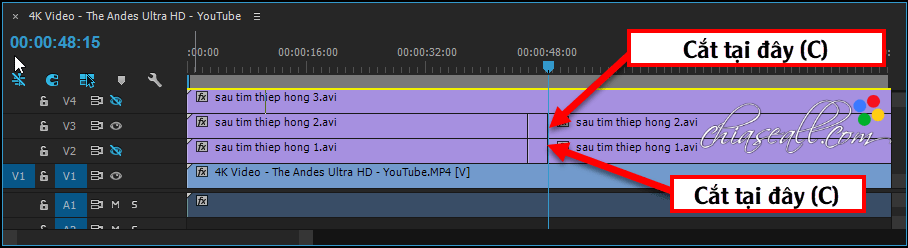
Bây giờ chúng ta sẽ xóa đi 2 phần đầu của Track 2 và phần sau của Track 1.
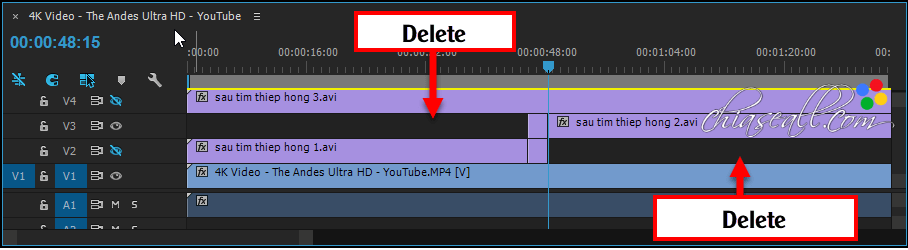
Quan trọng nhất là ở bước tiếp theo đây. Thành công hay không là ở đây cả nhé.
Công việc tiếp theo chúng ta sẽ sử dụng tính năng Crop để che đi những phần không cần thiết. Chúng ta sẽ sử dụng Effects Crop này trên hai vùng mà chúng ta đã cắt lúc nãy – vùng giao nhau giữa 2 Track.
- Track dưới (Track 1) chúng ta sẽ sử dụng Crop che dòng trên đi, có nghĩa lúc dòng dưới của Track 1 vừa được che thì dòng trên của Track 2 được xuất hiện. Vậy nghĩa là tại thời điểm đồng bộ 2/3 câu của dòng dưới Track 1 cũng là lúc mất đi dòng trên Track 1 và xuất hiện dòng trên Track 2.
- Track trên (Track 2) chúng ta sẽ sử dụng Crop che dòng dưới đi, có nghĩa dòng dưới của Track 2 sẽ được che lại cho đến khi dòng trên của Track 2 đồng bộ đến khoảng 2/3 câu. Vậy nghĩa là tại thời điểm đồng bộ 2/3 câu của dòng trên Track 2 cũng là lúc mất đi dòng dưới Track 1 xuất hiện dòng dưới Track 2.
Cái này nói nghe khó hiểu phải không, đó là mình giải thích thêm, các bạn phải đọc thật chậm và kỹ mới hiểu rõ. Nhưng thôi không cần hiểu gì nhiều chỉ cần thực hiện như sau:
Tại điểm giao nhau của 2 Track:
- Track 1 (Track dưới) chúng ta sẽ chỉnh thông số Top trong Crop tăng lên sao cho nó sẽ che hết dòng trên của Track này (khoảng từ 70-80% tùy thuộc vị trí).

- Track 2 (Track trên) chúng ta sẽ chỉnh thông số Bottom trong Crop tăng lên sao cho nó sẽ che hết dòng dưới của Track này (khoảng từ 20-30% tùy thuộc vị trí).

Ok đã xong Track 1 và 2, chúng ta lưu 2 thiết lập Crop ở Track trên và dưới này lại và để sử dụng về sau nhé. Tại Crop click chuột phải chọn Save Preset. Lưu rõ ràng dòng trên và dòng dưới để sử dụng khi chúng ta biên tập trên Track 2 và 3 hoặc Track 3 và 4…, khi đó chúng ta chỉ việc chọn các Preset này mà không cần thiết lập gì thêm.
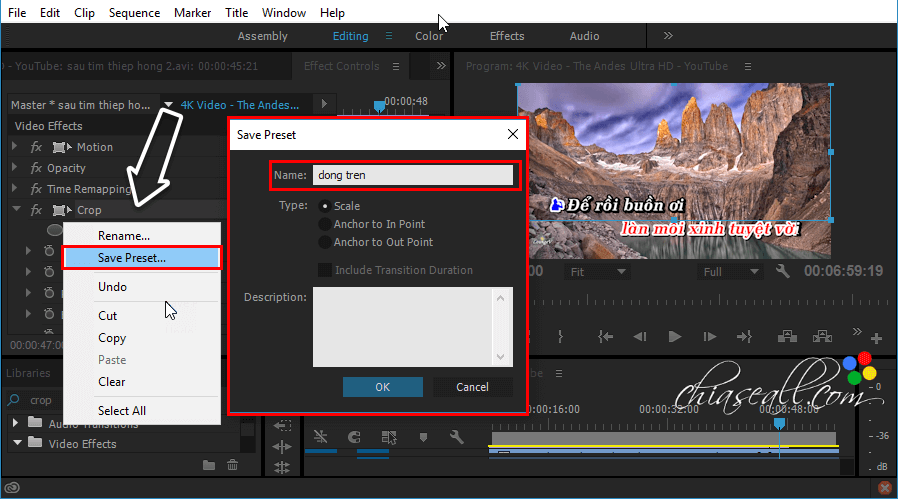
Các bạn tiếp tục làm trên như bên trên ở Track 2 và 3, sau đó Track 3 và 4….đến khi hết bài nhé. Lúc này chúng ta Load các Preset của dòng trên và dòng dưới đã lưu tại Preset trong mục Effects.
Các bạn có thể xem hướng dẫn biên tập Karaoke sử dụng phương pháp cắt ghép và Crop của bác VMH chia sẻ. Cũng rất cảm ơn bác đã chia sẻ và làm Video hướng dẫn cụ thể nhé :).
Bây giờ chỉ việc thêm vào các hiệu ứng, logo tiêu đề…và xuất file thôi nào. Dưới đây là Video Karaoke Demo mình làm bằng Subtitle Maker 2 theo cách cắt ghép và Crop như trên, các bạn thao khảo nhé.
Lời kết
Hy vọng bài viết đã giúp các bạn làm được bài Karaoke hoàn chỉnh trên phần mềm Subtitle Maker 2. Bài viết mình tham khảo từ nhiều nguồn trên mạng và mình cũng hay sử dụng cách này khi chưa có bản đầy đủ của Kara Title Maker 2. Chúc các bạn có thêm trải nghiệm trên phiên bản mới nhất của Sayatoo Subtitle Maker nhé. Có thắc mắc gì hãy để lại Comment mình sẽ hỗ trợ hết sức. Xin cảm ơn.
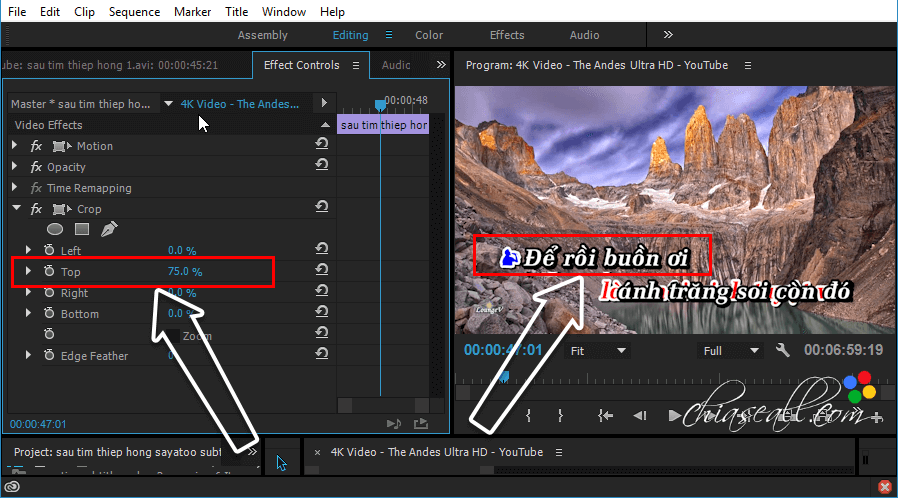
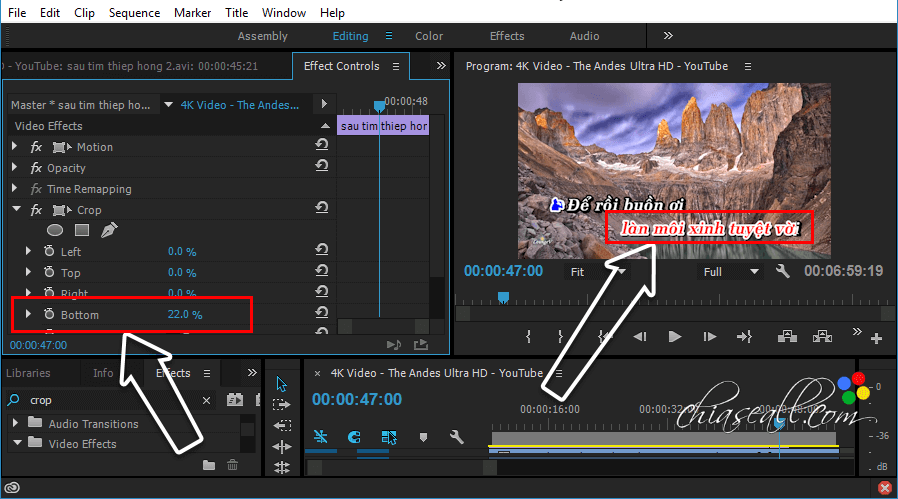

Bạn có thể hướng dẫn cách làm 2 lời sub bằng phần mềm Sayatoo Subtitle Maker 2 không bạn? Ý mình là làm lời hát bè đó.
Mình không hiểu lắm vấn đề này.
Ý mình là làm hai lời sub cùng chạy một lúc một lời sub cho ca sĩ hát và một lơì là của người hát bè.
Có cách nào để phần mềm Sayatoo Subtitle Maker 2 này làm việc hoàn thiện với window 10 version 1703 mà không bị lỗi không vậy bạn?
Có cách nào để phần mềm Sayatoo Subtitle Maker 2 này làm việc hoàn thiện với window 10 version 1703 mà không bị lỗi không bạn?
Subtitle Maker 2 thì không lỗi trên Win 10 đâu. Chỉ có Kara Title Maker 2 đã cũ nên không tương thích trên Win 10 thôi. Hiện tại chỉ còn cách sử dụng trên bản Windows cũ hơn hoặc là thiết lập sẵn các thông số trên máy tính cài Win cũ và đưa vào Win 10 sử dụng thôi. Hoặc có điều kiện thì mua bản quyền phiên bản mới nhất.